Lo que os planteo es realizar un cambio de alojamiento de nuestra web, y aprovechar la oportunidad para crear varias páginas web, segregando el contenido original.
Cuando llegamos a buscar un artículo como el que os ofrezco, es que seguro que lleváis varias semanas pensando cómo hacer un cambio de alojamiento para tu Web. Bueno, pues voy a intentar explicarte mi experiencia en este asunto, y en qué punto me encuentro actualmente.
Ya decidido que ha llegado el momento de cambiar el alojamiento de la Web propia. Bien porque no nos ofrece lo que necesitamos, porque nos resulta caro, o bien porque la respuesta técnica a nuestros problemas no ha sido la adecuada. Sea como sea, queremos realizar el traslado con todos nuestros artículos a otro servidor (hosting, alojamiento).
Lo primero es hacer una comparativa de los servicios que nos ofrecen otros hosting. Personalmente, siempre me he inclinado por los alojamientos Linux. Al venir de otro alojamiento, ya sabemos cómo funciona lo del espacio web, la tasa de transferencia, los dominios soportados y el número de base de datos que admite para tener más de una web en el mismo alojamiento (multidominio), etc.
Aquí planteo un pequeño resumen de las necesidades para mi nuevo hosting, y de las prioridades de búsqueda según mis contenidos activos.
- Alojamiento español
- € mes/año
- Espacio dedicado (cuantos más gigas, mejor)
- Tasa de transferencia
- Nº de dominios/pág. Web
- Nº de base de datos (esto se traduce a nº de páginas webs posibles de crear)
Lo segundo es hacer una copia del contenido de nuestra web. Y hay que tener en cuenta que nuestro contenido se compone de los propios artículos, y una base de datos que se aloja en el servidor. Si utilizamos WordPress, por ejemplo, yo tengo costumbre de hacer una copia cada vez que publico algo. El backup completo se puede hacer desde CPanel.
Una vez realizada la elección, antes de hacer nada, debemos anotar ciertos datos de nuestro alojamiento. Estos datos los localizaremos en nuestro panel de control del alojamiento, pero también podemos verlos en el fichero “.htaccess”.
Toma nota de los datos:
- Dirección IP
- URL de nuestra web
- Nombre de la base de datos MySQL
Para no hacer las cosas demasiado fáciles, yo he decidido trasladar la web, y a la vez, separar el contenido en varias webs. Por eso he localizado un hosting que me permite alojar varias bases de datos y varios dominios independientes.
Sin dar de baja el alojamiento antiguo y el contenido original, para mantener activos los contenidos y poder usarlo como copia de seguridad, instalé WordPress en el nuevo hosting bajo un dominio www.AAA.com, siguiendo estos para la instalación:
- Descarga la última versión en *.zip, y la copia en una carpeta vacía.
- Descomprime el archivo. Se crean una serie de carpetas nuevas, aparte de los archivos contenidos en el mismo. Las carpetas son del tipo wp-admin, wp.content, etc. Entre los archivos está wp-config-sample.php.
- Con el nuevo alojamiento, se nos ha tenido que facilitar el usuario y contraseña para acceder a Cpanel, que es el programa de gestión de nuestra cuenta. Así como los datos para poder acceder por FTP, y los datos de DNS para direccionar los dominios.
- Edita el wp-config-sample.php, y añado los datos obtenidos al crear la base de datos. Nos pide incluir nombre, usuario y contraseña. Guarda y renombra el archivo como wp-config.php
- Accediendo al proveedor de dominio (www.AAA.com), cambia los datos de DNS del dominio en cuestión, según los datos facilitados por el nuevo alojamiento. Como verás, da igual que no tengas dominio y alojamiento con el mismo proveedor. Yo lo prefiero así.
- Utilizando el acceso FTP (con Filezilla, o WinSCP), copia todas las carpetas y archivos directamente dentro de public_html/. Hay que hacerlo así, porque el primer dominio debe estar directamente instalado en la raíz.
- Una vez abierto el explorador de acceso a la red, escribe: http://AAA.com/wp-admin/install.php Esto instala WordPress. Tendremos que rellenar un usuario y una contraseña, así como el título que queremos darle a nuestra web. Esto último puede cambiarse luego.
- Para crear la primera entrada, sólo hay que activarla dentro de WordPress. Elige un template, y ya puedes darte a conocer en la red.
- Si quieres mantener el contenido que tenías en la web que has decidido migrar, antes has tenido que hacer una copia de seguridad. El archivo creado tendrá una extensión *.xml.
- Para insertar nuestros post en la nueva instalación de wordpress, y así poder realizar nuestra primera segregación de contenido, es necesario restaurar la copia de seguridad con CPanel desde el apartado de “archivos”, o importando el *XML desde WordPress. Me resulta más fácil la segunda opción.
- Ahora hay que hacer algo de limpieza. Hay que borrar las entradas/post que no nos interesen, y que no tengan sentido dentro de nuestro nuevo espacio web.
- Un último paso para independizar el contenido: comprobar todos los enlaces internos/externos, y trasladar las fotos a nuestra nueva base de datos de la nueva web.
Nota: algunos suministradores de alojamiento tiene algo que se llama parking, o algo parecido. Esto consiste en que se puede tener el dominio activo en internet, con una plantilla básica para no aparecer en blanco y dar mala imagen. Al teclear nuestro dominio, accederemos a esa imagen corporativa del alojamiento. Si persiste esta página una vez que hemos hecho todos los pasos anteriores, y teniendo nuestro propio contenido, es que existe un archivo index.html en la propia raíz de la instalación de wordpress, que nos está “obligando” a emplear esa presentación. Yo, en vez de borrarlo, lo he renombrado como “index del hosting.html”. La referencia que nos interesa es index.php, que es la que nos presentará nuestra web.
Si queremos crear otra página web más con otro dominio www.BBB.com, será necesario realizar una nueva instalación de wordpress, pero….. ¿dónde?.
Desde CPanel, buscamos cómo agregar otro dominio en nuestro espacio. La opción debe estar definida como Dominio de Complemento, o algo parecido. Ahí nos va a indicar dónde tenemos que copiar e instalar el nuevo dominio.
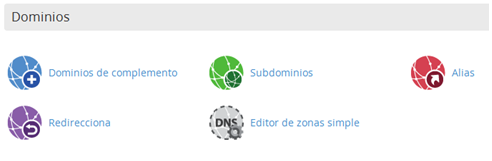 Al dar de alta el nuevo dominio, nos creará una carpeta con el nombre BBB.com. Dentro de esa carpeta es donde tenemos la carpeta base public_html/. Como en el paso anterior, se copian los archivos descomprimidos de wordpress, y seguimos los mismos pasos que dimos al realizar la anterior instalación. Para hacer este paso, recordad que utilizamos Filezilla, o WinSCP
Al dar de alta el nuevo dominio, nos creará una carpeta con el nombre BBB.com. Dentro de esa carpeta es donde tenemos la carpeta base public_html/. Como en el paso anterior, se copian los archivos descomprimidos de wordpress, y seguimos los mismos pasos que dimos al realizar la anterior instalación. Para hacer este paso, recordad que utilizamos Filezilla, o WinSCP
La estructura de archivos debe ser de este modo:
public_html/.
Bbb.com/.
public_html/.
No debemos olvidar dar de alta las nuevas bases de datos para este nuevo dominio desde dentro de Cpanel.
Bueno, y de este mismo modo, podremos añadir tantos dominios como nos permita nuestro alojamiento.
Si quieres conservar esta información en PDF, puedes bajarla de aquí.

